おたんちんなデザイナーが印刷データなのにドキュメントのカラーモードをRGBで作ってきたり(そんなのプロとは呼べませんが)、Web用に作られたネタを印刷にも使わざるを得なかったりで、RGBデータをCMYKに変えなきゃなんない時、ありますね。
当然色が化けますし、なんなら描画モードもいただけない感じになってしまうので絶対オススメしませんが、そうは言ってもやらざるを得ない時に、RGBから来た4色混じってる黒をK版に置き換える方法をご紹介します。
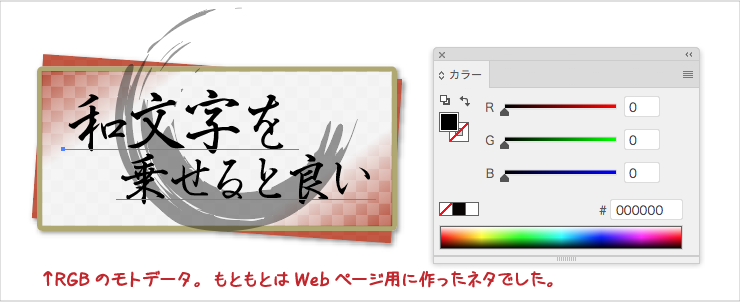
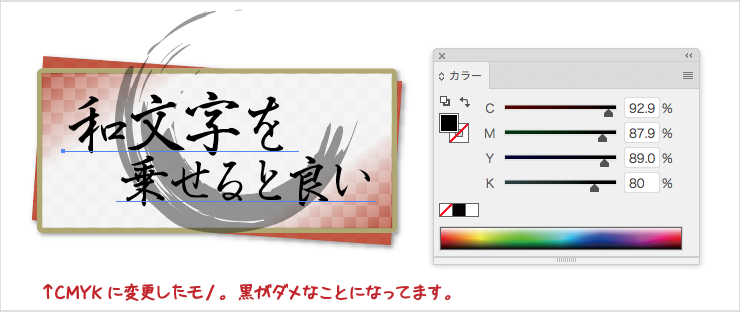
上がRGBの元データ。下がCMYKに変換した残念なデータです。黒がダメですね。
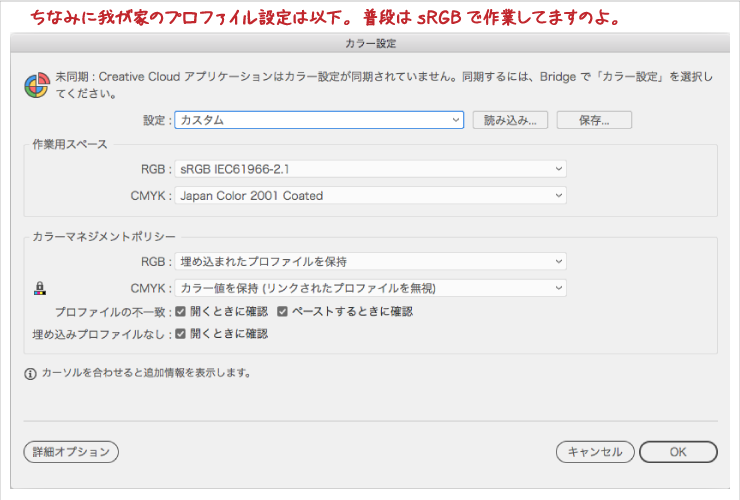
プロファイルはこんな設定になってます。
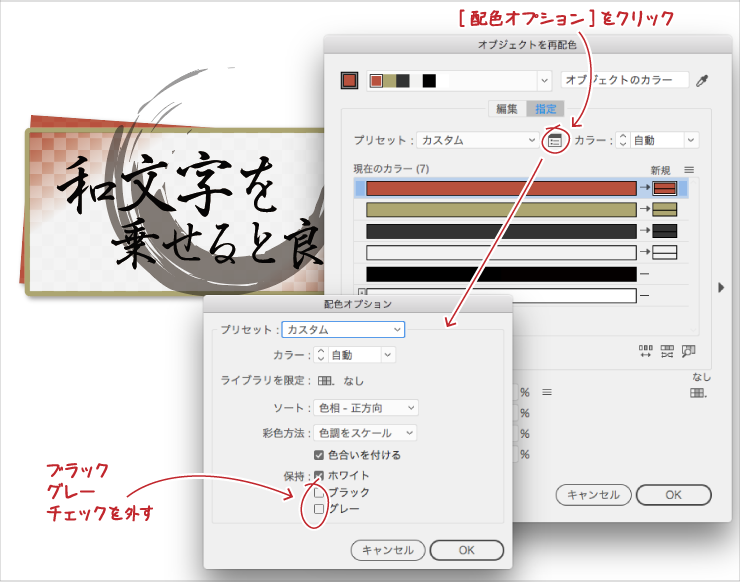
再配色を有効に使っていきましょう。
まずは全部ごっそり選択し、オプションパネルのボタンか編集メニュー > カラーを編集 > オブジェクトを再配色… から再配色ダイアログを開きます。
上段真ん中へんにある[配色オプション]ボタンをクリックして配色オプションダイアログを出し下段の[保持:]のブラックとグレーのチェックを外します。
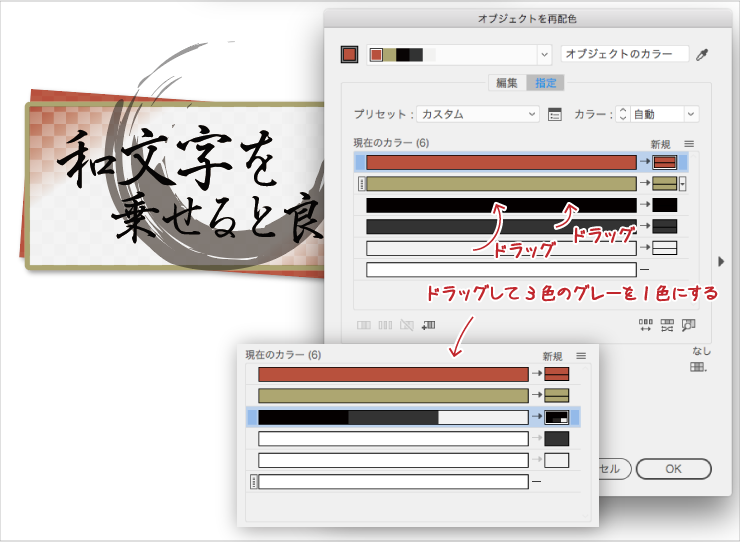
黒のカラーにすべてのグレーをドラッグして1色にします。
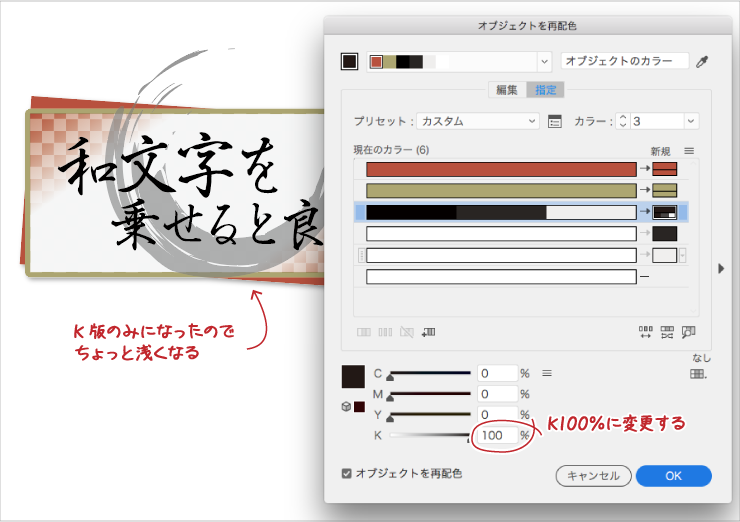
下段のカラースライダーでK100%にします。4色混ざりがK版1色になって少し浅い印象になります。
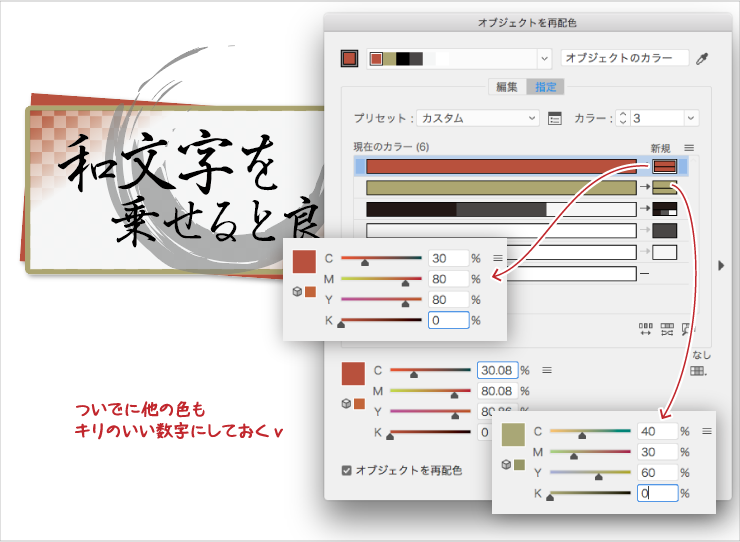
ついでに他の中途半端になっているカラー値も調整しておきましょうv
OKで適用して完成です。
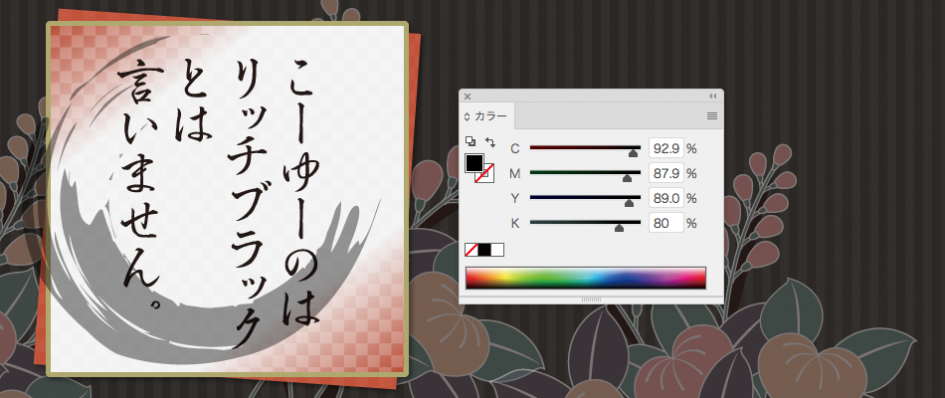
コメントを残す